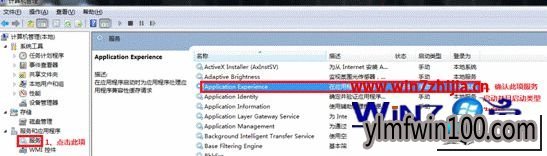现如今,几乎家家户户都有一台电脑,当我们操作雨林木风win10系统的过程中常常会碰到雨林木风win10系统打开本地连接属性提示“部分空间被禁用”的问题,有什么好的办法去解决雨林木风win10系统打开本地连接属性提示“部分空间被禁用”的问题该怎么处理?虽然解决方法很简单,但是大部分用户不清楚雨林木风win10系统打开本地连接属性提示“部分空间被禁用”的操作方法非常简单,只需要1、在雨林木风win10系统桌面中的“计算机”图标上面点击右键,打开“管理”选项; 2、选择“服务和应用程序”---“服务”就可以搞定了。下面雨林木风小编就给用户们分享一下雨林木风win10系统打开本地连接属性提示“部分空间被禁用”的问题处理解决。这一次教程中,雨林木风小编会把具体的详细的步骤告诉大家。
1、在雨林木风win10系统桌面中的“计算机”图标上面点击右键,打开“管理”选项;

2、选择“服务和应用程序”---“服务”;
3、找到"Application Experience"这项服务,点击右键,打开“属性”;
4、找到“启动类型”改成“自动”,“服务状态”改成“已启用”,然后应用---确定。
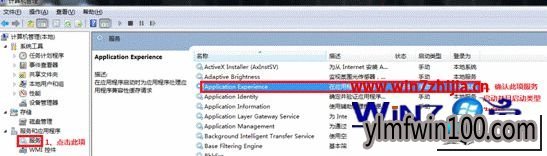
经过上面的方法操作之后,就可以解决雨林木风win10系统打开本地连接属性提示“部分空间被禁用”这个问题了,有遇到这样问题的用户们可以参照上面的方法步骤进行解决
上述给大家介绍的就是雨林木风win10系统打开本地连接属性提示“部分空间被禁用”的解决技巧了,觉得本文章实用的小伙伴们,可以多多关注笔记本之家的教程哦。

 雨林木风Ghost Win10 x64 全新专业版 2021.05月(免激活)
雨林木风Ghost Win10 x64 全新专业版 2021.05月(免激活)  雨林木风 Win10 (2004) v2021.01 64位专业版
雨林木风 Win10 (2004) v2021.01 64位专业版  雨林木风Ghost Win10x86 推荐专业版 V2021年02月(无需激活)
雨林木风Ghost Win10x86 推荐专业版 V2021年02月(无需激活)  雨林木风Ghost Win10x86 最新专业版 2021V03(自动激活)
雨林木风Ghost Win10x86 最新专业版 2021V03(自动激活)  雨林木风 Win10(2004) v2021.01 32位专业版
雨林木风 Win10(2004) v2021.01 32位专业版  雨林木风Ghost Win10 x64 官方专业版 v2021年03月(无需激活)
雨林木风Ghost Win10 x64 官方专业版 v2021年03月(无需激活)  雨林木风Ghost Win10 X64位 全新专业版 V202104(自动激活)
雨林木风Ghost Win10 X64位 全新专业版 V202104(自动激活)  雨林木风快速装机 V2021 Win10专业版64位
雨林木风快速装机 V2021 Win10专业版64位